win7注册表编辑已被管理员禁用怎么解决
win7的注册表编辑器可以帮助我们解决许多问题,但是有不少朋友在打开该功能时遇到系统提示注册表编辑已被管理员禁用。因此今天小编就来告诉大家解决win7注册表编辑被管理员禁用的方法吧。
具体步骤如下:
1.按下键盘上的【win+r】打开电脑的运行功能,在运行框里输入【gpedit.msc】;
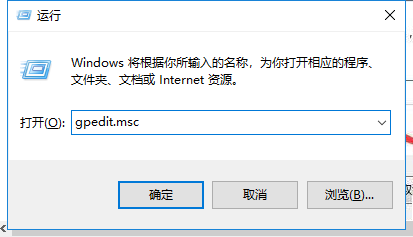
2.之后会打开本地组策略编辑器,依次选择【用户配置】-【管理模版】-【系统】;
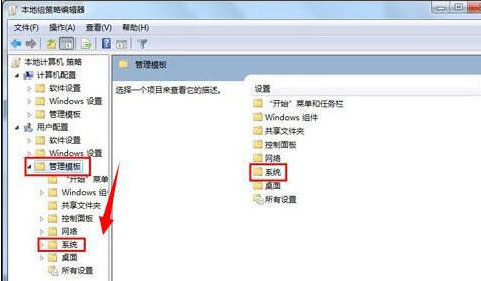
3.在新页面的选项中选择【阻止访问注册表编辑工具】,将【已启用】修改为【未配置】,之后点击确定;
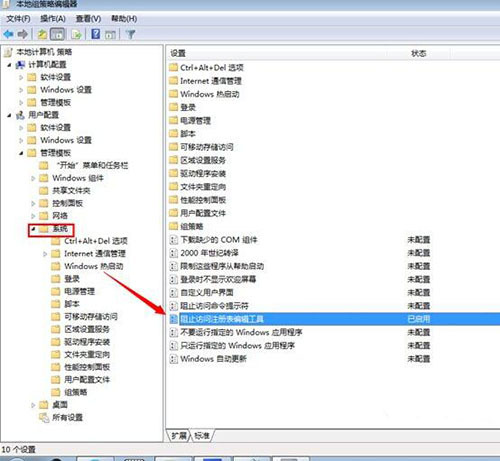
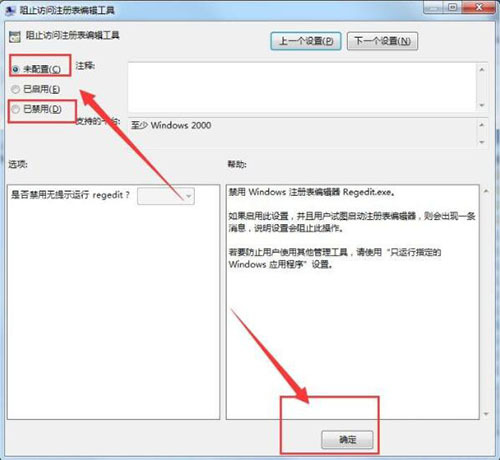
4.之后重启电脑,就可以直接打开win7注册表编辑了。
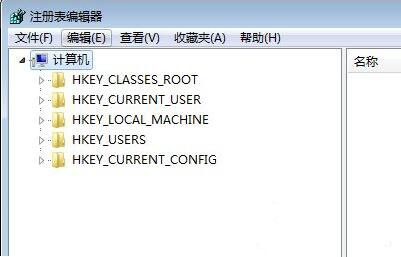
以上就是win7系统中注册表编辑被管理员禁用的解决方法了,希望对各位小伙伴们有所帮助。
相关教程:windows7注册表编辑器我告诉你msdn版权声明:以上内容作者已申请原创保护,未经允许不得转载,侵权必究!授权事宜、对本内容有异议或投诉,敬请联系网站管理员,我们将尽快回复您,谢谢合作!











